iPhone الخاص بك عالق في وضع الاسترداد. اعتمادًا على إصدار iOS الخاص بك ، قد ترى شاشة سوداء بها رمز iTunes أو أيقونة كمبيوتر. قد ترى حتى شعار Apple. في كلتا الحالتين ، لا يمكنك استخدام iPhone مرة أخرى حتى يتم إصلاحه.
في هذه المقالة ، قمنا بتفصيل الخطوات الأربع التي يمكنك اتخاذها لإصلاح جهاز iPhone الخاص بك عندما يتعطل في وضع الاسترداد. هذه الخطوات هي نفسها تمامًا لأجهزة iPad و iPod touch أيضًا.
محتويات
- متعلق ب:
-
ما هو وضع الاسترداد؟
- هل وضع الاسترداد يمحو بياناتي؟
-
الخطوة 1. فرض إعادة التشغيل للخروج من وضع الاسترداد
- كيفية فرض إعادة تشغيل iPhone 8 أو iPhone X أو iPhone 11 أو أحدث:
- كيفية فرض إعادة تشغيل iPhone 7:
- كيفية فرض إعادة تشغيل جهاز iPhone 6S أو إصدار سابق:
-
الخطوة 2. قم باستعادة جهاز iPhone الخاص بك باستخدام جهاز كمبيوتر
- كيفية استعادة iPhone الخاص بك باستخدام جهاز كمبيوتر:
- كيفية إصلاح تنزيلات iOS الفاسدة
- الخطوه 3. ضع جهاز iPhone الخاص بك في وضع DFU لاستعادته
- كيفية وضع iPhone 8 أو iPhone X أو iPhone 11 أو أحدث في وضع DFU:
- كيفية فرض إعادة تشغيل iPhone 7:
- كيفية فرض إعادة تشغيل جهاز iPhone 6S أو إصدار سابق:
- الخطوة 4. حدد موعدًا لإجراء إصلاح مادي لجهاز iPhone الخاص بك
-
يعني شعار Apple أن جهاز iPhone الخاص بك عالق في حلقة تمهيد
- المنشورات ذات الصلة:
متعلق ب:
- iOS: كل شيء عن DFU ووضع الاسترداد
- استخدم Recovery Mode لإصلاح iPhone أو iPad أو iPod touch
- كيفية استعادة iPad لإعدادات المصنع بنجاح - دليل كامل
ما هو وضع الاسترداد؟
وضع الاسترداد هي حالة خاصة ينتقل إليها جهاز iPhone عند حدوث مشكلة في نظام التشغيل. لا يمكنك استخدام iPhone الخاص بك على الإطلاق أثناء وجوده في وضع الاسترداد. عادةً ما تكون الطريقة الوحيدة لإصلاحها هي إعادة تثبيت iOS.
السبب الأكثر شيوعًا لتعطل iPhone في وضع الاسترداد هو حدوث مشكلة أثناء تحديث البرنامج. تتراوح هذه المشكلات من فقدان الطاقة إلى إتلاف ملفات التحديث.
مهما كان السبب ، فإن النتيجة واحدة. يعرض جهاز iPhone شاشة سوداء عليها رمز أو شعار يطالبك بالاتصال بجهاز كمبيوتر.

هل وضع الاسترداد يمحو بياناتي؟
لا يؤدي وضع الاسترداد إلى مسح البيانات الموجودة على جهاز iPhone ، ولكنك تحتاج عادةً إلى محو بيانات جهاز iPhone لإصلاحه. هذا يعني أنك ستفقد أي محتوى وبيانات على iPhone لم تقم بنسخها احتياطيًا.
إذا كنت لا تستطيع المخاطرة بفقدان البيانات ، اصطحب جهاز iPhone الخاص بك إلى متخصص في استعادة البيانات لمعرفة ما إذا كان بإمكانهم استرداد أي شيء دون مسح الجهاز.
بدلاً من ذلك ، جرب الخطوة الأولى أدناه ، والتي يجب ألا تخاطر بفقدان البيانات ؛ إذا وضع شخص ما جهاز iPhone الخاص بك عن قصد في وضع الاسترداد ، فيجب أن يعود إلى الوضع الطبيعي بعد إعادة تشغيله. هذا يعني أنك لن تفقد أي بيانات.
تأكد من أن بانتظام قم بعمل نسخة احتياطية من جهاز iPhone الخاص بك في المستقبل ، لذلك لا داعي للقلق بشأن فقد البيانات إذا توقف في وضع الاسترداد مرة أخرى.

الخطوة 1. فرض إعادة التشغيل للخروج من وضع الاسترداد
قد تتمكن من الخروج من وضع الاسترداد عن طريق إعادة تشغيل جهاز iPhone الخاص بك. بالطبع ، لا يمكنك إعادة تشغيل iPhone بالطريقة المعتادة ، لأنه لا شيء يظهر على الشاشة. ومع ذلك ، يمكنك إجبارها على إعادة التشغيل بدلاً من ذلك.
افصل أي كبلات من جهاز iPhone أولاً ، وإلا ستعيدها إلى وضع الاسترداد. ثم اتبع الخطوات أدناه لفرض إعادة تشغيل جهاز iPhone الخاص بك.
كيفية فرض إعادة تشغيل iPhone 8 أو iPhone X أو iPhone 11 أو أحدث:
- اضغط وحرر ملف رفع الصوت، تليها اخفض الصوت زر.
- ثم اضغط مع الاستمرار على قوة زر حتى إعادة تشغيل جهاز iPhone الخاص بك.
كيفية فرض إعادة تشغيل iPhone 7:
- اضغط مع الاستمرار على قوة زر مع اخفض الصوت زر.
- استمر في الضغط على كلا الزرين حتى يتم إعادة تشغيل جهاز iPhone الخاص بك.
كيفية فرض إعادة تشغيل جهاز iPhone 6S أو إصدار سابق:
- اضغط مع الاستمرار على قوة زر مع الصفحة الرئيسية زر.
- استمر في الضغط على كلا الزرين حتى يتم إعادة تشغيل جهاز iPhone الخاص بك.

الخطوة 2. قم باستعادة جهاز iPhone الخاص بك باستخدام جهاز كمبيوتر
عندما يكون جهاز iPhone الخاص بك عالقًا في وضع الاسترداد ، يطالبك رمز iTunes أو الكمبيوتر الموجود على الشاشة بذلك استعادته بجهاز كمبيوتر. يتضمن ذلك توصيله بـ iTunes أو Finder وتنزيل أحدث إصدار من iOS.
من المحتمل أن تؤدي استعادة iPhone إلى إصلاح مشكلات البرامج. ولكنه يمحو أيضًا كل المحتوى والبيانات من جهازك. إذا كان لديك نسخة احتياطية ، فيمكنك استعادتها بعد ذلك.
كيفية استعادة iPhone الخاص بك باستخدام جهاز كمبيوتر:
- قم بتوصيل جهاز iPhone بجهاز كمبيوتر باستخدام الكابل المرفق به.
- على macOS Catalina أو أحدث: افتح مكتشف واختر iPhone الخاص بك من الشريط الجانبي.
- على نظام التشغيل Windows أو الإصدارات السابقة من macOS: افتح اي تيونز وحدد رمز iPhone من الزاوية العلوية اليسرى.
- انقر فوق الخيار اعادة ضبط الايفون، ثم أكد أنك تريد ذلك استعادة وتحديث iPhone الخاص بك.
- هذا يمحو كل المحتوى والبيانات من جهازك.
- حافظ على اتصال iPhone الخاص بك أثناء تنزيل جهاز الكمبيوتر الخاص بك وتثبيته أحدث إصدار من iOS. يستغرق هذا عادةً 30 دقيقة على الأقل ، ولكنه يعتمد على سرعة الإنترنت لديك.
- عندما يكتمل ، يجب إعادة تشغيل iPhone على شاشة الترحيب. اتبع مطالبات الإعداد لاستعادة نسختك الاحتياطية.

كيفية إصلاح تنزيلات iOS الفاسدة
من المحتمل أن يكون جهاز iPhone الخاص بك قد توقف في وضع الاسترداد لأن ملفات تحديث iOS على جهاز الكمبيوتر الخاص بك تالفة. إذا كانت هذه هي الحالة ، فلن يؤدي استخدام نفس الكمبيوتر لاستعادة iPhone إلى حل المشكلة.
هذا لأن جهاز الكمبيوتر الخاص بك يستخدم نفس ملفات البرامج الفاسدة لإعادة تثبيت iOS. لإصلاحها ، تحتاج إلى حذف برنامج iOS الذي تم تنزيله من جهاز الكمبيوتر الخاص بك ، مما يجبره على تنزيل نسخة جديدة من Apple.
على جهاز Mac: افتح مكتشف، ثم اضغط على خيار مفتاح وحدد اذهب> المكتبة من شريط القوائم. انتقل إلى iTunes> تحديثات برامج iPhone وحذف ملفات التحديث.
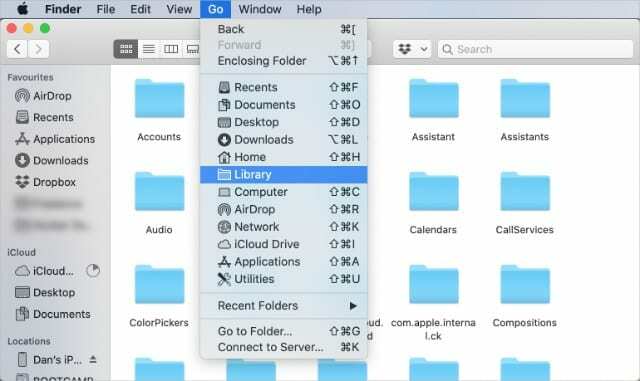
على جهاز كمبيوتر: افتح مستكشف الملفات وتمكين الملفات المخفية. ثم انتقل إلى المستخدمون> [اسمك]> AppData> التجوال> كمبيوتر Apple> iTunes وحذف ملفات التحديث.
بعد حذف الملفات الفاسدة ، كرر التعليمات المذكورة أعلاه لاستعادة جهاز iPhone الخاص بك. يجب أن يطالب هذا جهاز الكمبيوتر الخاص بك بتنزيل ملفات iOS جديدة من Apple ، والتي يجب ألا تكون تالفة.
الخطوه 3. ضع جهاز iPhone الخاص بك في وضع DFU لاستعادته
إذا لم تنجح استعادة نظام التشغيل على iPhone ، فقد تكون هناك مشكلة في البرنامج الثابت. يمكنك إعادة تثبيت البرنامج الثابت على جهاز iPhone الخاص بك عن طريق وضعه في وضع DFU واستعادته بجهاز كمبيوتر.
وضع DFU يتصرف مثل وضع الاسترداد - مما يجعل جهاز iPhone غير مستجيب - باستثناء أنه لا يعرض أي شيء على الشاشة على الإطلاق. اتبع الخطوات أدناه لوضع جهاز iPhone الخاص بك في وضع DFU.
أنت تعلم أن جهاز iPhone الخاص بك في وضع DFU عندما تكون الشاشة فارغة تمامًا ، لكن جهاز الكمبيوتر الخاص بك يتعرف عليه كجهاز في وضع الاسترداد. لا تقلق إذا كنت بحاجة إلى تكرار الخطوات عدة مرات قبل القيام بها بشكل صحيح.

كيفية وضع iPhone 8 أو iPhone X أو iPhone 11 أو أحدث في وضع DFU:
- قم بتوصيل جهاز iPhone بجهاز كمبيوتر باستخدام الكابل المرفق به وافتح iTunes أو Finder.
- اضغط وحرر ملف رفع الصوت، تليها اخفض الصوت زر.
- ثم اضغط مع الاستمرار على قوة زر.
- بمجرد أن تصبح الشاشة سوداء ، اضغط مع الاستمرار على اخفض الصوت زر مع الحفاظ على قوة زر الضغط باستمرار.
- استمر في الضغط على الزرين لـ 5 ثوان، ثم حرر ملف قوة زر واستمر في الضغط على اخفض الصوت زر.
- جهاز iPhone الخاص بك في وضع DFU إذا ظهر على جهاز الكمبيوتر الخاص بك ولكن شاشة iPhone تظل فارغة. إذا كان هناك أي شيء على الشاشة ، فارجع إلى الخطوة الأولى.
- انتظر حتى يقوم جهاز الكمبيوتر الخاص بك بتنزيل البرنامج ذي الصلة ، ثم اتبع التعليمات لاستعادة جهاز iPhone الخاص بك.
كيفية فرض إعادة تشغيل iPhone 7:
- قم بتوصيل جهاز iPhone بجهاز كمبيوتر باستخدام الكابل المرفق به وافتح iTunes أو Finder.
- اضغط مع الاستمرار على قوة زر مع اخفض الصوت زر.
- استمر في الضغط على الزرين لـ 8 ثوان، ثم حرر ملف قوة زر ولكن استمر في الضغط على اخفض الصوت زر.
- جهاز iPhone الخاص بك في وضع DFU إذا ظهر على جهاز الكمبيوتر الخاص بك ولكن شاشة iPhone تظل فارغة. إذا كان هناك أي شيء على الشاشة ، فارجع إلى الخطوة الأولى.
- انتظر حتى يقوم جهاز الكمبيوتر الخاص بك بتنزيل البرنامج ذي الصلة ، ثم اتبع التعليمات لاستعادة جهاز iPhone الخاص بك.
كيفية فرض إعادة تشغيل جهاز iPhone 6S أو إصدار سابق:
- قم بتوصيل جهاز iPhone بجهاز كمبيوتر باستخدام الكابل المرفق به وافتح iTunes أو Finder.
- اضغط مع الاستمرار على قوة زر مع الصفحة الرئيسية زر.
- استمر في الضغط على الزرين لـ 8 ثوان، ثم حرر ملف قوة زر ولكن استمر في الضغط على الصفحة الرئيسية زر.
- جهاز iPhone الخاص بك في وضع DFU إذا ظهر على جهاز الكمبيوتر الخاص بك ولكن شاشة iPhone تظل فارغة. إذا كان هناك أي شيء على الشاشة ، فارجع إلى الخطوة الأولى.
- انتظر حتى يقوم جهاز الكمبيوتر الخاص بك بتنزيل البرنامج ذي الصلة ، ثم اتبع التعليمات لاستعادة جهاز iPhone الخاص بك.
الخطوة 4. حدد موعدًا لإجراء إصلاح مادي لجهاز iPhone الخاص بك

إذا كان جهاز iPhone الخاص بك لا يزال عالقًا في وضع الاسترداد بعد استعادة البرامج الثابتة والبرامج ، فيجب أن تكون هناك مشكلة في الجهاز. هذا يعني أنك بحاجة إلى التحدث إلى دعم Apple بشأن الإصلاح المادي.
حتى إذا كان جهاز iPhone الخاص بك يعمل قبل محاولة تحديث البرنامج ، فإن عملية تحديث iOS قد تنبه جهاز iPhone إلى الأجهزة التالفة ، وهذا هو سبب توقفه في وضع الاسترداد.
تحدث إلى دعم Apple مباشرة لجدولة محادثة دعم أو موعد Genius Bar. لا تتردد في توجيههم إلى هذه المقالة لإظهار الحلول التي حاولت بالفعل.
يعني شعار Apple أن جهاز iPhone الخاص بك عالق في حلقة تمهيد
إذا لم تتمكن من تجاوز شعار Apple على شاشة iPhone ، فهذا يعني أن جهازك ربما يكون عالقًا في حلقة تمهيد ، بدلاً من وضع الاسترداد.
معظم خطوات استكشاف الأخطاء وإصلاحها لهذه المشاكل هي نفسها. ولكن يجب عليك إلقاء نظرة على أعمالنا المخصصة دليل استكشاف الأخطاء وإصلاحها حلقة التمهيد للتحقق من عدم وجود حلول أخرى يمكنك تجربتها.

يكتب دان البرامج التعليمية وأدلة استكشاف الأخطاء وإصلاحها لمساعدة الأشخاص على تحقيق أقصى استفادة من التكنولوجيا الخاصة بهم. قبل أن يصبح كاتبًا ، حصل على درجة البكالوريوس في تكنولوجيا الصوت ، وأشرف على الإصلاحات في متجر Apple ، ودرّس اللغة الإنجليزية في الصين.